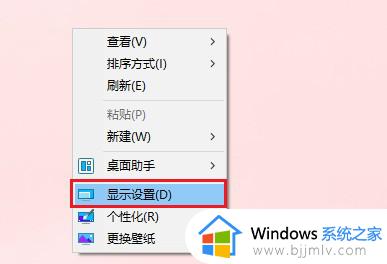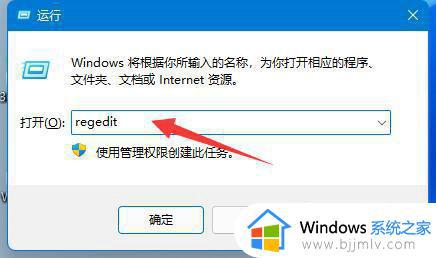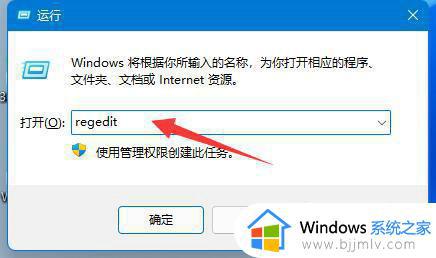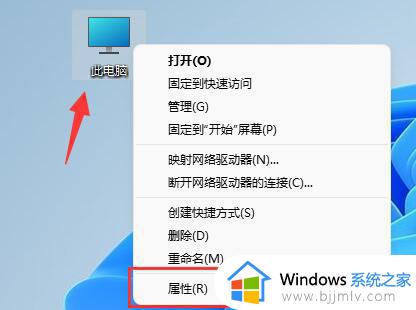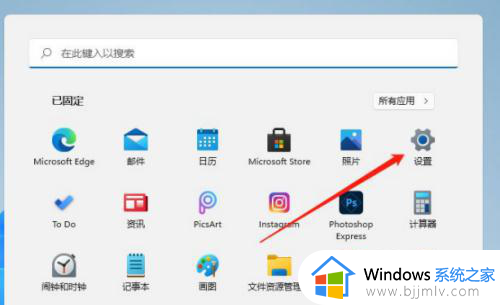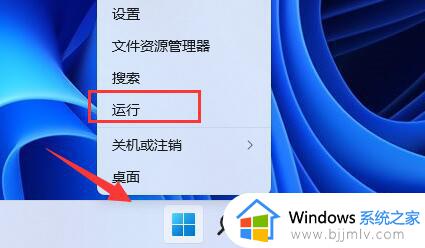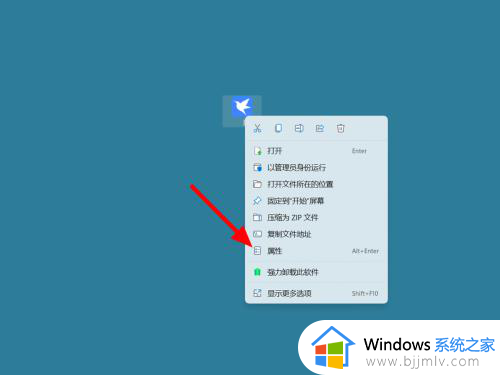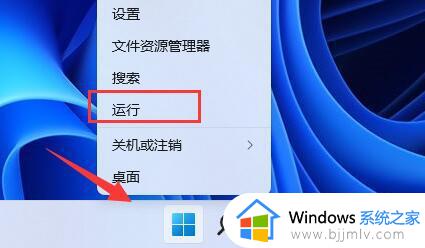win11画面模糊发虚怎么解决 win11画面模糊发虚修复方法
更新时间:2023-08-04 11:00:52作者:run
win11画面模糊发虚怎么解决,电脑画面模糊发虚问题一直困扰着许多用户,而如何解决这个问题成为了大家关注的焦点,在使用win11系统时,用户可能会遇到画面模糊、发虚的情况,这不仅影响了用户的使用体验,还会影响工作和娱乐的效果。本文将介绍win11画面模糊发虚修复方法,帮助用户快速解决这一问题,提升系统的使用体验。
具体方法:
1、按下快捷键“win+R”打开运行对话框,在其中输入“regedit”,回车键打开注册表编辑器(如图所示)。
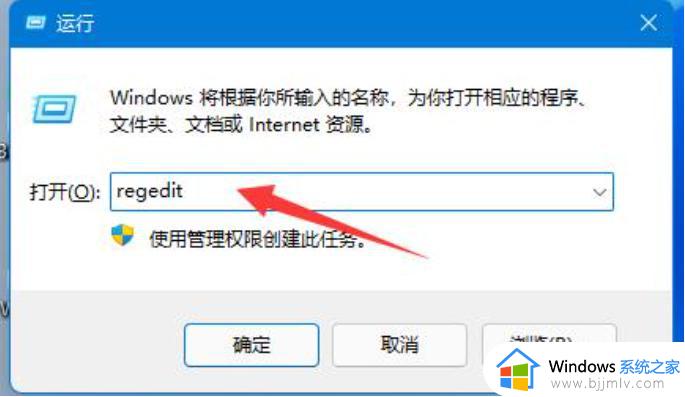
2、进入新界面后,依次点击“计算机HKEY_CURRENT_USERControl PanelDesktop”,右击右侧空白处,选择“新建”一个“DWORD值”(如图所示)。
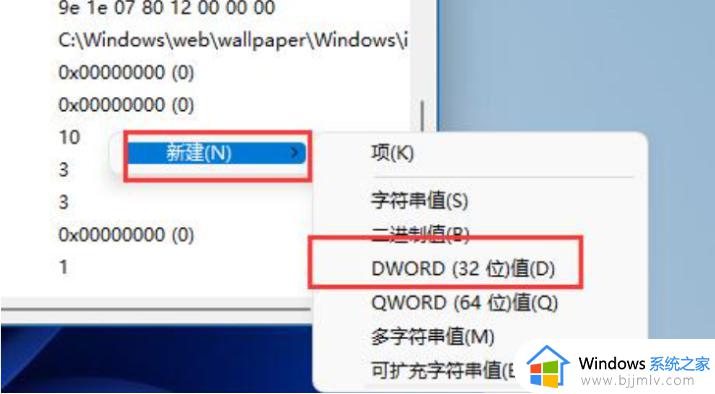
3、在小窗口中将数值名称改为“JPEGImportQuality”,数值数据改为“100”,点击确定保存即可解决问题(如图所示)。
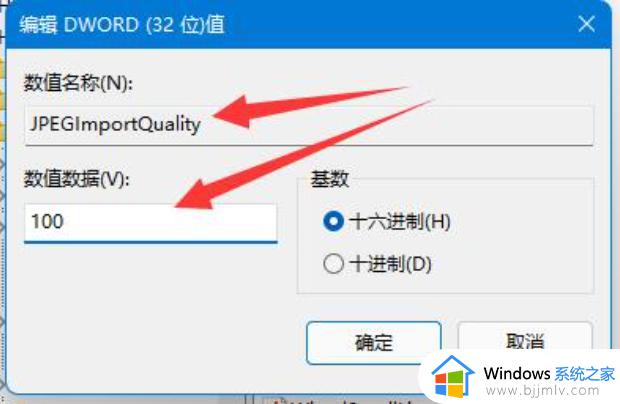
以上是小编带来的win11画面模糊发虚修复方法的全部内容,如果还有不清楚的用户,可以参考以上步骤进行操作,希望对大家有所帮助。